Θέλετε να δώσετε ζωντάνια στις αναρτήσεις σας στο Instagram; Η δημιουργία ελκυστικών γραφικών δεν χρειάζεται να είναι περίπλοκη. Με το Paint.NET, μπορείτε να δημιουργήσετε οπτικά εντυπωσιακά σχέδια που τραβούν την προσοχή και ταυτόχρονα μεταφέρουν με σαφήνεια το μήνυμά σας. Σε αυτόν τον οδηγό, θα μάθετε πώς να δημιουργήσετε ένα εφέ "εικόνα στην εικόνα" στο Paint.NET για να βελτιστοποιήσετε το περιεχόμενό σας.
Βασικά συμπεράσματα
- Βήμα προς βήμα οδηγός για τη δημιουργία μιας ανάρτησης στο Instagram με εφέ εικόνα-σε-εικόνα
- Πώς να χρησιμοποιείτε κείμενο και γραφικά για να δημιουργήσετε ελκυστικά σχέδια.
- Στοιχεία μεταγενέστερης επεξεργασίας για τη βελτίωση της ορατότητας.
Οδηγός βήμα προς βήμα
Αρχικά, ανοίγουμε το Paint .NET και βεβαιωνόμαστε ότι ο χώρος εργασίας έχει το σωστό μέγεθος. Καθώς δημιουργούμε μια ανάρτηση στο Instagram, θα πρέπει να ορίσουμε ένα μέγεθος 800 x 800 pixels. Αυτό είναι ένα ιδανικό φορμά για την πλατφόρμα.
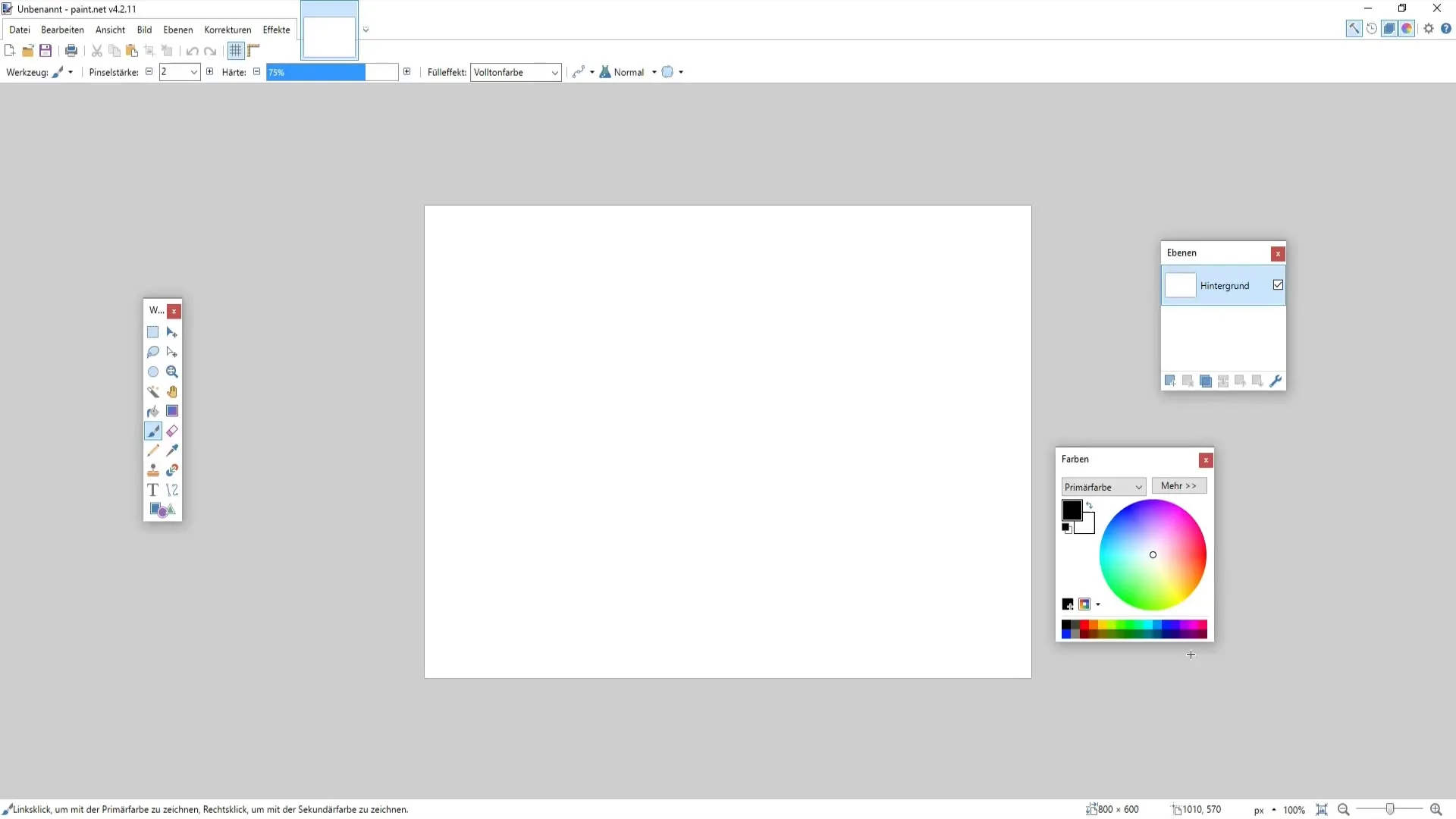
Αφού ορίσετε το μέγεθος, συνιστάται να επιλέξετε ένα ελκυστικό φόντο. Μπορείτε να χρησιμοποιήσετε ένα φόντο όπως μια υφή ή μια απλή χρωματική διαβάθμιση. Σε αυτό το παράδειγμα, χρησιμοποιούμε το φόντο της Coca-Cola για να δώσουμε στην ανάρτηση μια ενδιαφέρουσα πινελιά.
Μπορείτε τώρα να χρησιμοποιήσετε το φόντο στην παλέτα για να ρυθμίσετε την ευκρίνεια του. Για να το κάνετε αυτό, ανοίξτε το μενού και επιλέξτε τη λειτουργία θόλωσης. Καλό είναι να θολώσετε το φόντο κατά περίπου 5 έως 6 pixel, ώστε να ξεχωρίζουν καλύτερα τα υπόλοιπα στοιχεία.
Τώρα ήρθε η ώρα να εισαγάγετε το λογότυπο. Επιλέξτε το αρχείο του λογότυπου και σύρετέ το στο χώρο εργασίας σας. Βεβαιωθείτε ότι το λογότυπο βρίσκεται σε διαφανές φόντο για να αποφύγετε ανεπιθύμητες λευκές περιοχές. Εάν είναι απαραίτητο, μπορείτε να χρησιμοποιήσετε το μαγικό ραβδί ή το εργαλείο ορθογωνίου για να αφαιρέσετε τις ανεπιθύμητες περιοχές.
Για να αυξήσετε την ορατότητα του λογότυπου, θα πρέπει επίσης να προσαρμόσετε ελαφρώς το φόντο. Επισημάνετε το φόντο και αυξήστε το σκοτάδι και την αντίθεση. Αυτό προσδίδει στο λογότυπο καλύτερη παρουσία από ό,τι αν ήταν τοποθετημένο σε πιο ανοιχτό φόντο.
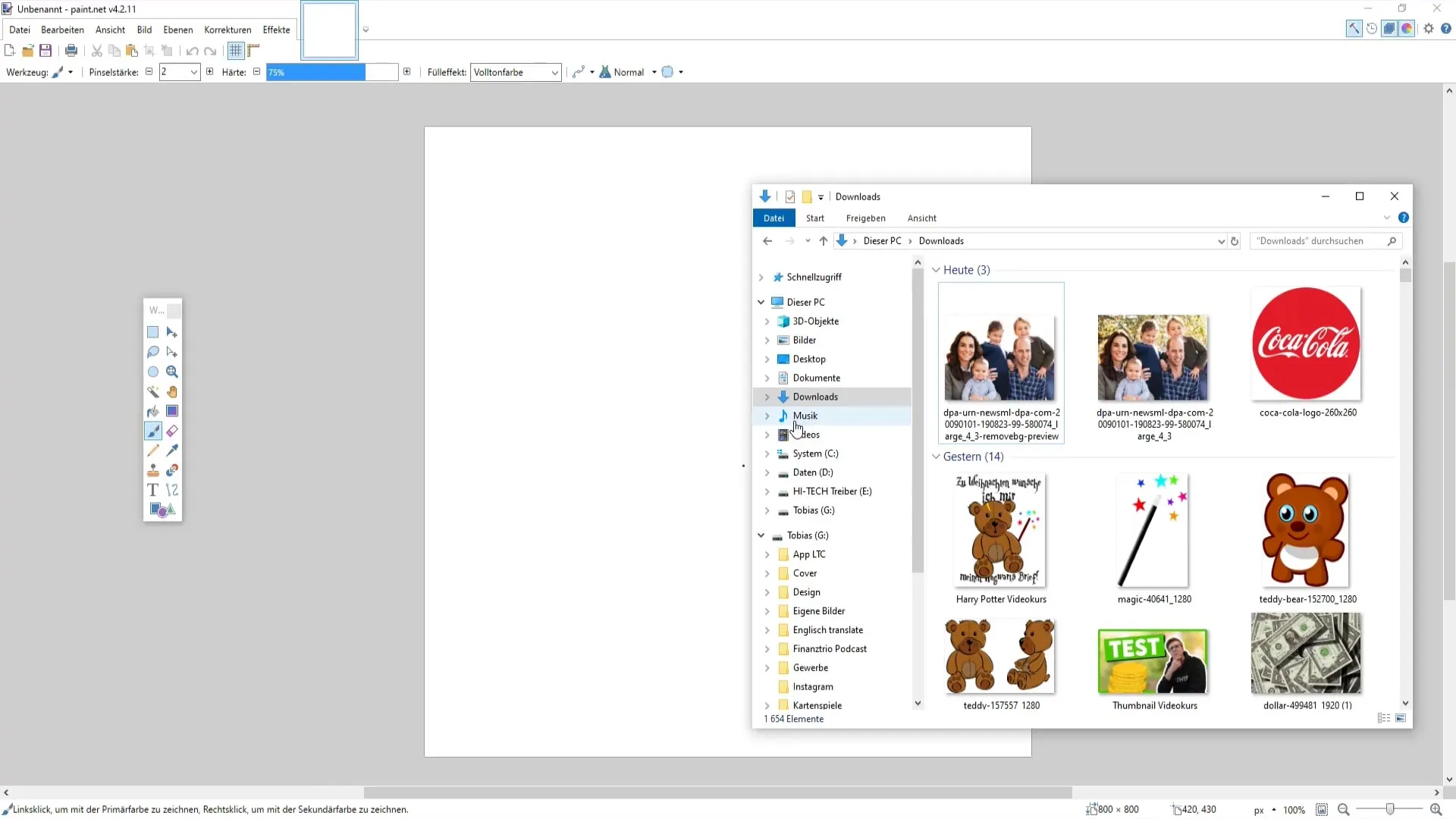
Τώρα μπαίνει στο παιχνίδι το κείμενο. Εισάγετε ένα ορθογώνιο για να δημιουργήσετε χώρο για τη γραμματοσειρά σας. Αυτό μπορεί να είναι ακριβώς πάνω ή κάτω από το λογότυπο. Μπορείτε να ρυθμίσετε το μέγεθος του κειμένου έτσι ώστε να είναι ευανάγνωστο. Θα πρέπει να στοχεύσετε σε ένα μέγεθος γύρω στο 30.
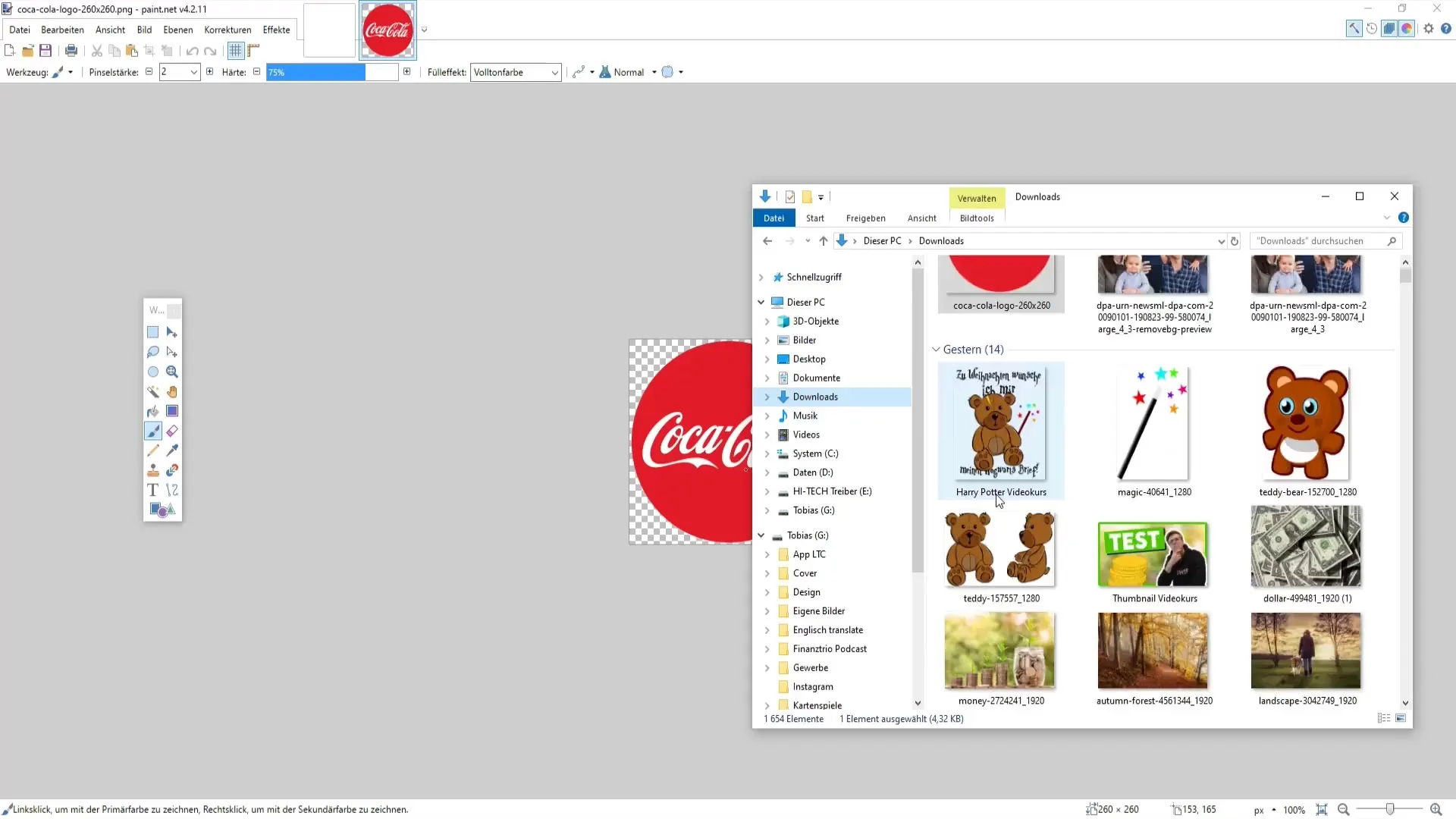
Είναι σημαντικό να επιλέξετε μια κατάλληλη γραμματοσειρά για το κείμενο. Πειραματιστείτε με διαφορετικές γραμματοσειρές για να βρείτε την καλύτερη επιλογή για την ανάρτησή σας. Μια σωστά επιλεγμένη γραμματοσειρά μπορεί να επηρεάσει σημαντικά τη συνολική εντύπωση της εικόνας.
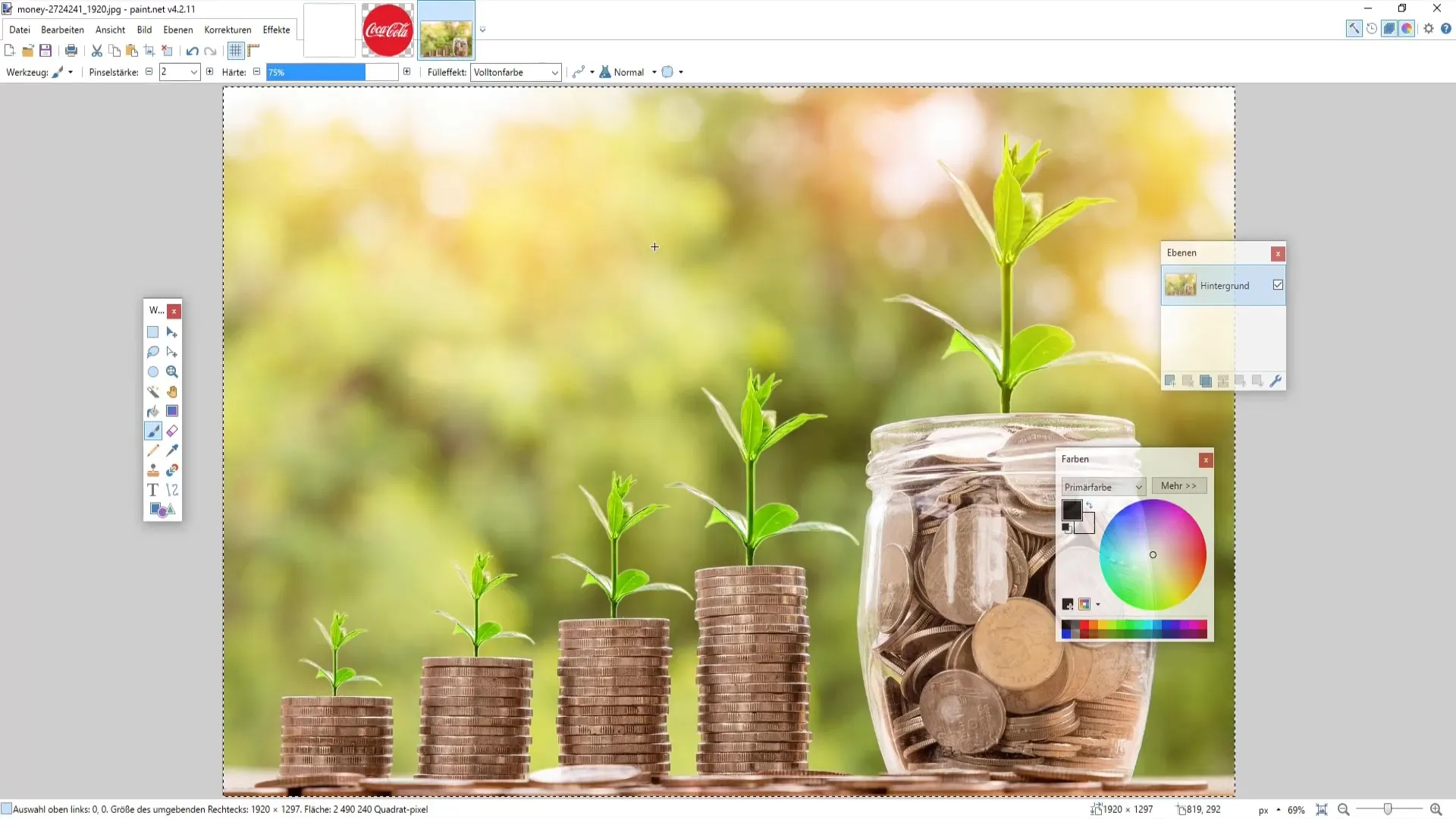
Αφού επιλέξετε τη γραμματοσειρά, τοποθετήστε το κείμενο πάνω στο ορθογώνιο. Μπορείτε επίσης να προσθέσετε μια σκιά σε αυτό το βήμα για να δώσετε στη γραμματοσειρά μεγαλύτερο βάθος. Επιλέξτε το κατάλληλο στυλ σκιάς και σύρετέ το κάτω από το επίπεδο κειμένου για να επιτύχετε ένα ελκυστικό σχέδιο.
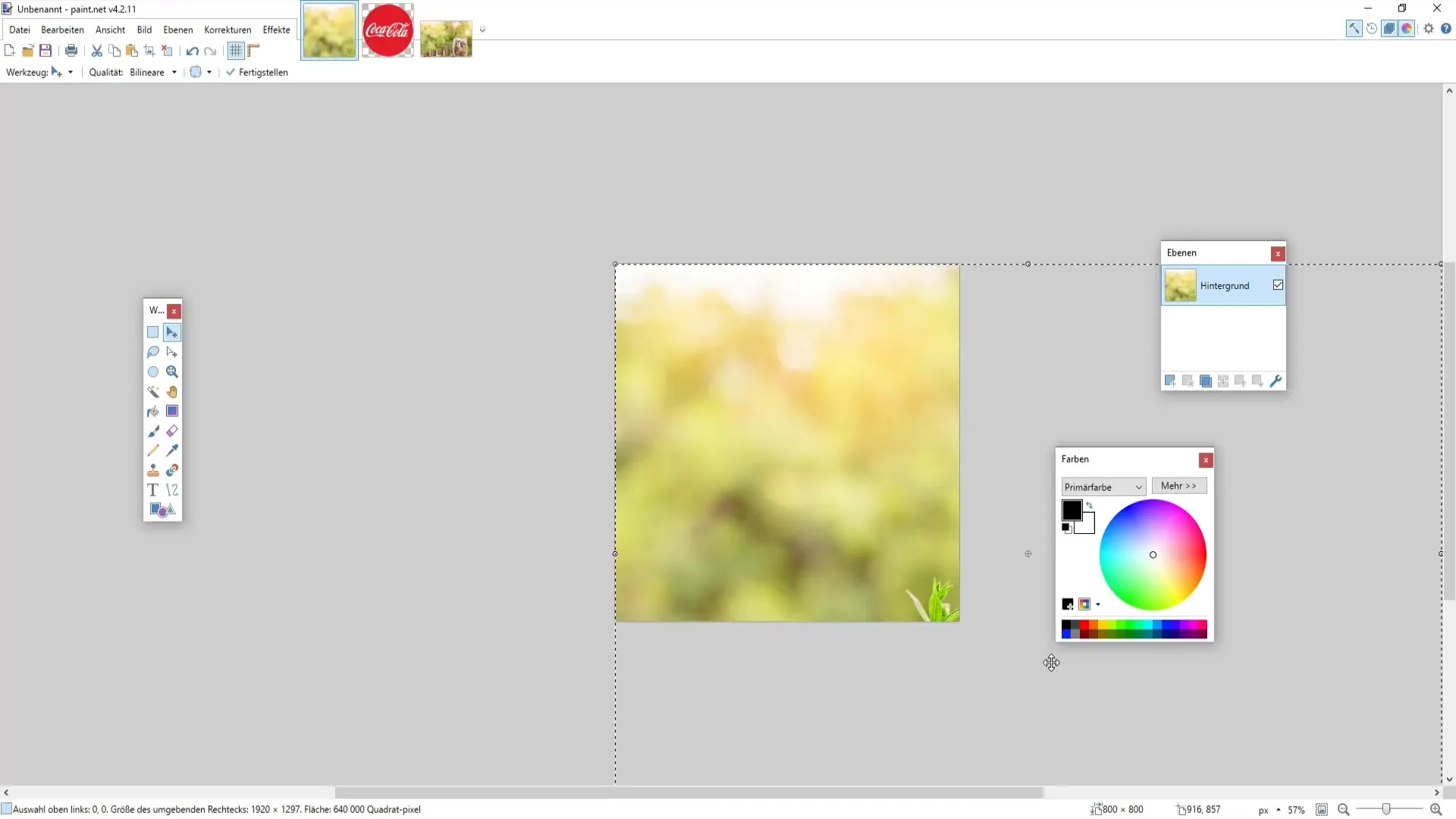
Εάν δεν είστε ικανοποιημένοι με το χρώμα ή τη γραμματοσειρά του κειμένου, μπορείτε απλώς να το διαγράψετε και να το ξαναγράψετε. Βεβαιωθείτε ότι η γραμματοσειρά δεν εξαφανίζεται στο φόντο. Ένα λευκό χρώμα γραμματοσειράς μπορεί να είναι μια καλή επιλογή για να ξεχωρίζει από το φόντο.
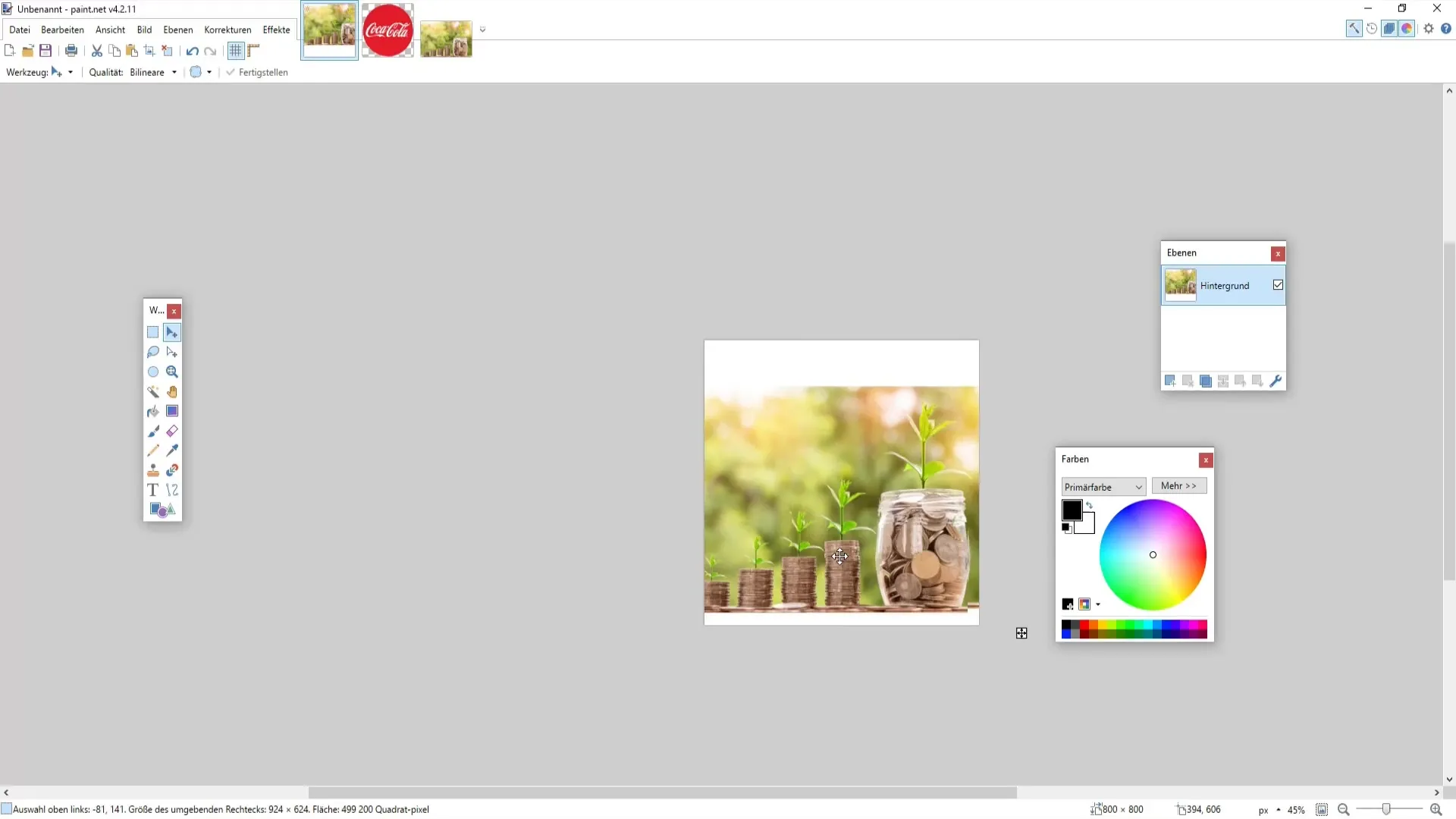
Αφού τοποθετήσετε το κείμενο και το λογότυπο, βεβαιωθείτε ότι όλα είναι αναλογικά. Σύρετε τα στοιχεία του κειμένου και του λογότυπου αυστηρά στις πλευρές της εικόνας για να εναρμονίσετε τη συνολική εμφάνιση.
Πριν αποθηκεύσετε το τελικό προϊόν, θα πρέπει να ρίξετε μια τελευταία ματιά στην ανάρτηση. Μπορεί να θέλετε να προσαρμόσετε το μέγεθος της γραμματοσειράς ή να ενισχύσετε τη σκιά. Όσο περισσότερο παίζετε με τα στοιχεία, τόσο πιο επαγγελματικό θα είναι το αποτέλεσμα.
Αν χρειάζεστε έμπνευση για να δείτε πώς θα μπορούσαν να μοιάζουν άλλες αναρτήσεις, ρίξτε μια ματιά σε διάφορα προφίλ στο Instagram. Η περιήγηση σε στυλ οδηγεί συχνά σε νέες ιδέες για τη δική σας διάταξη.
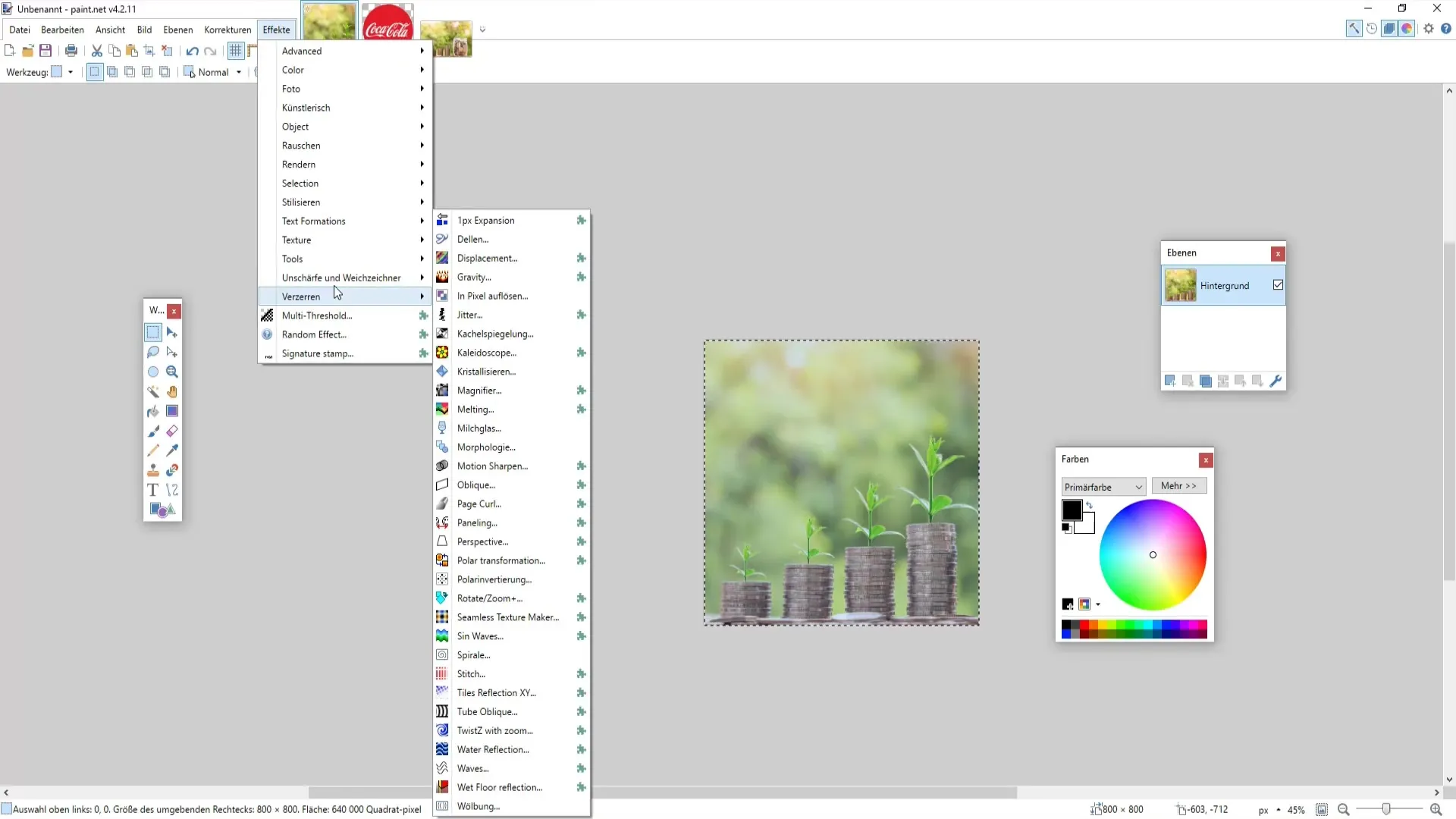
Τώρα έχετε όλα τα βήματα που χρειάζεστε για να δημιουργήσετε τη δική σας ανάρτηση με εικόνα στην εικόνα στο Paint.NET. Να θυμάστε ότι η συνεχής εξάσκηση θα σας βοηθήσει να γίνετε όλο και καλύτεροι!
Περίληψη
Σε αυτό το σεμινάριο, μάθατε πώς να δημιουργείτε μια ελκυστική ανάρτηση στο Instagram με το εφέ "εικόνα στην εικόνα" στο Paint.NET. Μάθατε τη σημασία της επιλογής των σωστών φόντων, λογότυπων και γραμματοσειρών για να δώσετε στο γραφικό σας ελκυστική προβολή και στυλ.
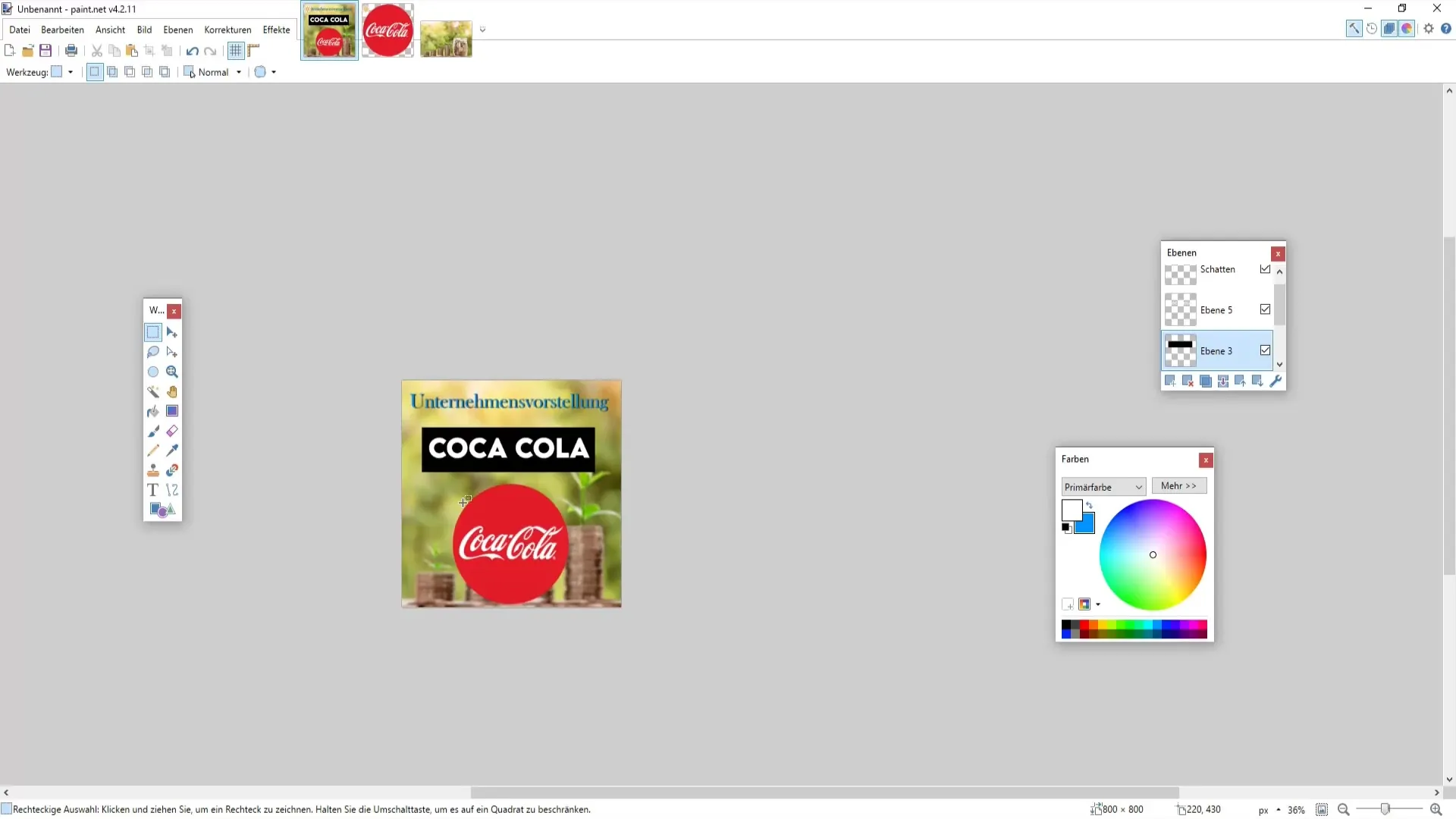
Συχνές ερωτήσεις
Πώς μπορώ να αλλάξω το μέγεθος της εικόνας μου στο Paint.NET;Μεταβείτε στο μενού, επιλέξτε "Image" (Εικόνα) και κάντε κλικ στο "Change size" (Αλλαγή μεγέθους). Εισάγετε τις επιθυμητές διαστάσεις.
Πώς μπορώ να αφαιρέσω ανεπιθύμητες περιοχές από ένα λογότυπο; Χρησιμοποιήστε το μαγικό ραβδί ή το εργαλείο ορθογωνίου για να επιλέξετε τις ανεπιθύμητες περιοχές και πατήστε το πλήκτρο Delete.
Μπορώ επίσης να δημιουργήσω κινούμενες αναρτήσεις με το Paint.NET;Όχι, το Paint.NET προορίζεται κυρίως για στατικά γραφικά. Θα πρέπει να χρησιμοποιήσετε ένα διαφορετικό πρόγραμμα για κινούμενα σχέδια.
Ποιες μορφές αρχείων μπορώ να αποθηκεύσω στο Paint.NET;Μπορείτε να αποθηκεύσετε την εργασία σας ως.pdn (μορφή αρχείου Paint.NET) και να την εξάγετε ως.png,.jpeg και άλλες μορφές.
Υπάρχει τρόπος να αλλάξω τη γραμματοσειρά μου;Ναι, επιλέξτε το εργαλείο κειμένου και, στη συνέχεια, επιλέξτε μια διαφορετική γραμματοσειρά ή μέγεθος από το επάνω μενού.


